Outlook – один из самых распространенных почтовых клиентов, которые используются людьми по всему миру. Он предоставляет множество возможностей для организации и управления электронной почтой. Одной из таких возможностей является сохранение писем в Outlook.
Сохранение письма может быть полезным во многих ситуациях. К примеру, вы можете сохранить важное письмо с важной информацией, чтобы иметь к нему доступ в любое время, даже без подключения к Интернету. Также сохранение письма может быть полезным в случае потери данных, вы всегда сможете восстановить письмо из сохраненной копии.
Если вы хотите научиться сохранять письма в Outlook, вам понадобится следовать нескольким простым шагам. В этом руководстве будут описаны различные способы сохранения писем, а также будут даны советы по организации сохраненных писем для более удобного доступа и поиска.
Как сохранить письмо в Outlook?

Создание папки для сохранения писем
Перед тем, как начать сохранять письма, рекомендуется создать специальную папку, в которой они будут храниться. Для этого следуйте инструкциям:
- Откройте Outlook и выберите папку, в которой вы хотите создать новую папку.
- Щелкните правой кнопкой мыши на папке и выберите пункт «Создать папку».
- Введите название новой папки и нажмите клавишу «Enter».
Сохранение письма в папку
Как только вы создали папку для хранения писем, можно приступить к сохранению письма:
- Откройте письмо, которое вы хотите сохранить.
- На панели инструментов нажмите кнопку «Файл».
- В открывшемся меню выберите пункт «Сохранить как».
- Укажите папку, в которую хотите сохранить письмо, и нажмите кнопку «Сохранить».
Экспорт письма в файл
Outlook также предоставляет возможность экспортировать письма в отдельные файлы. Для этого выполните следующие действия:
- Откройте письмо, которое вы хотите экспортировать.
- На панели инструментов нажмите кнопку «Файл».
- В открывшемся меню выберите пункт «Экспорт».
- Выберите опцию «Экспортировать в файл» и нажмите кнопку «Далее».
- Выберите формат файла (например, .pst или .msg), укажите папку назначения и нажмите кнопку «Готово».
Теперь вы знаете, как сохранить письмо в Outlook. Используйте эти инструкции, чтобы упростить хранение и обмен важной информацией с коллегами и друзьями.
Понятие о сохранении писем
Outlook предлагает несколько способов сохранения писем. Вы можете сохранить письмо в папке на вашем компьютере, сохранить его на сервере Exchange или сохранить в облаке, используя сервис OneDrive или SharePoint. Какой способ выбрать, зависит от ваших потребностей и настроек вашего аккаунта.
Когда вы сохраняете письмо, вы можете выбрать его формат и расположение. Вы можете сохранить письмо в формате HTML, который сохраняет все элементы письма, включая изображения и форматирование текста. Вы также можете сохранить письмо в формате текста, который сохраняет только текст сообщения без изображений и форматирования.
При сохранении письма в Outlook, вы также можете выбрать папку, в которой хотите сохранить письмо. Вы можете создать новую папку или выбрать существующую. Это поможет вам организовать свою электронную переписку и найти нужное письмо в будущем.
Сохранение писем в Outlook – удобный способ организовать вашу электронную переписку. Вы можете выбрать формат и расположение для сохранения писем, в зависимости от ваших потребностей. Не забудьте организовать письма в папки, чтобы легко находить нужную информацию в будущем.
Почему важно сохранять письма в Outlook?

- Архивирование важной информации: Сохранение писем позволяет вам архивировать и хранить важную информацию, такую как письма от клиентов, контракты, счета и другие документы. Это обеспечивает доступность и постоянный доступ к этим данным в случае необходимости.
- Управление временем и организация: Сохранение писем в Outlook помогает организовать и управлять вашей электронной почтой. Вы можете создавать папки и категории для классификации писем, чтобы быстро находить нужную информацию и легко отслеживать важные сообщения.
- Сохранение вложений и контактов: Outlook позволяет сохранять вложения, такие как документы, фотографии и видео, прямо вместе с письмом. Также, сохранение писем в Outlook позволяет автоматически сохранять контакты отправителя и получателя, что упрощает поиск и связь соответствующих контактов в будущем.
- Синхронизация и резервное копирование: Если вы используете несколько устройств для работы с Outlook, сохранение писем позволит вам синхронизировать их между устройствами. Кроме того, регулярное сохранение писем в Outlook обеспечивает их резервное копирование, что защищает вас от потери важной информации в случае сбоя системы или других непредвиденных ситуаций.
В целом, сохранение писем в Outlook является полезной практикой для эффективной организации электронной почты и обеспечения доступа к важной информации. Это позволяет управлять временем, легко находить нужные письма и контакты, а также защищать данные от потери.
Практическое руководство по сохранению писем в Outlook
В этом практическом руководстве мы рассмотрим, как сохранить письма в Outlook с помощью нескольких простых шагов:
Шаг 1: Откройте Outlook и найдите письмо, которое вы хотите сохранить. Вы можете использовать поиск или просмотр папок, чтобы найти нужное письмо.
Шаг 2: Выделите письмо, щелкнув на нем левой кнопкой мыши. Если у вас несколько писем, которые вы хотите сохранить, удерживайте клавишу Ctrl (для выбора нескольких писем), или клавишу Shift (для выбора непрерывного диапазона писем).
Шаг 3: После выделения писем, нажмите правую кнопку мыши и выберите опцию "Сохранить как". Это откроет окно сохранения, где вы можете выбрать место, где вы хотите сохранить письма.
Шаг 4: В окне сохранения выберите папку или создайте новую папку для сохранения писем. Затем нажмите кнопку "Сохранить", чтобы начать процесс сохранения.
Теперь, когда вы знаете, как сохранить письма в Outlook, вы можете легко организовать и архивировать свою важную корреспонденцию. Не забывайте регулярно выполнять сохранение, чтобы избежать потери важных данных.
Если вы хотите сохранить письма с вложениями, вы также можете использовать функцию "Сохранить все вложения" в Outlook. Просто выберите письмо, щелкните правой кнопкой мыши и выберите эту опцию для сохранения всех вложений в отдельную папку.
Сохранение писем в Outlook - это простой и эффективный способ управлять своей электронной почтой. Используйте это практическое руководство, чтобы сэкономить время и облегчить организацию вашей почты.
Типы файлов для сохранения писем в Outlook
Outlook предоставляет несколько типов файлов, которые можно использовать для сохранения писем. Каждый тип имеет свои особенности и предназначен для определенных целей.
1. Файлы формата .msg: Этот формат является наиболее распространенным и универсальным для сохранения писем в Outlook. Файлы .msg содержат все данные письма, включая текст, вложения, метаданные и настройки форматирования. Они могут быть открыты в самом Outlook или других почтовых клиентах, поддерживающих этот формат.
2. Файлы формата .txt: Используя этот формат, можно сохранить только текст сообщения без вложений и форматирования. Файлы .txt представляют собой простой текстовый файл, который можно просмотреть в любом текстовом редакторе.
3. Файлы формата .html: Формат .html позволяет сохранить письмо как веб-страницу. Они содержат весь HTML-код письма, включая текст, изображения, стили и другие элементы. Этот формат позволяет вам сохранить письмо с оригинальным форматированием, но может потребоваться браузер для его просмотра.
4. Файлы формата .oft: Формат .oft используется для сохранения шаблонов писем, которые можно использовать повторно. Шаблоны содержат заголовок, текст и форматирование письма, а также могут включать вложения. Они могут быть открыты в Outlook и использованы для создания новых писем на основе шаблона.
5. Файлы формата .pst: Формат .pst используется для сохранения нескольких писем и других элементов Outlook, таких как контакты, календари и задачи, в один файл. Файлы .pst можно использовать для резервного копирования данных или для переноса почты на другой компьютер или аккаунт Outlook.
При выборе типа файла для сохранения письма в Outlook учтите свои потребности и требования. В большинстве случаев, файлы формата .msg и .txt являются наиболее универсальными и предоставляют все необходимые данные для дальнейшего использования.
Советы по сохранению писем в Outlook
1. Выберите подходящий формат сохранения
Outlook предлагает несколько форматов сохранения писем, таких как HTML, RTF и текстовый формат. При сохранении письма выберите подходящий формат в зависимости от ваших потребностей и требований.
2. Убедитесь в правильности вложений
Перед сохранением письма в Outlook проверьте, что все вложения сохранены и доступны. Удостоверьтесь, что они открываются и читаются корректно.
3. Выберите удобное место для сохранения
При сохранении письма укажите путь к удобному месту на вашем компьютере или сервере, где вы смогли бы легко найти его в будущем.
4. Назовите письмо с понятным и информативным именем
Дайте сохраненному письму осмысленное имя, чтобы вы смогли быстро распознать его в списке сохраненных файлов. Используйте информативное название, отражающее содержание письма.
5. Используйте ключевые слова в описании
Помимо имени файла, добавьте ключевые слова или фразы в описание сохраненного письма. Это поможет вам легко найти нужное письмо с использованием поиска.
6. Регулярно делайте резервные копии писем
Важно регулярно создавать резервные копии сохраненных писем, чтобы в случае потери данных можно было восстановить их. Рассмотрите возможность использования внешних накопителей или облачных хранилищ для сохранения резервных копий.
7. Обратите внимание на сохранение писем с важными данными
Если письмо содержит важные данные, убедитесь в его полной и корректной сохранности. Проверьте, что файл сохранен в правильном формате и все данные в нем доступны и читаются.
Следуя этим советам, вы сможете безопасно сохранять и организовывать свои письма в Outlook, что поможет вам быстро находить нужную информацию и защитить ее от потери.
Автоматическое сохранение писем в Outlook

Outlook предоставляет удобный способ автоматического сохранения писем, чтобы вы могли легко найти их позже без необходимости ручного сохранения каждого письма.
Следуя нескольким простым шагам, вы можете настроить автоматическое сохранение писем в определенную папку или сохранить каждое письмо в отдельный файл.
Вот как это можно сделать:
1. Откройте настройки Outlook.
2. Выберите вкладку "Файл" в верхней части экрана и щелкните настройки.
3. В открывшемся меню выберите "Параметры".
4. Затем перейдите на вкладку "Почта".
5. В разделе "Сохранение сообщений" найдите опцию "Сохранять копию каждого отправленного элемента в этой папке".
6. Щелкните на кнопке "Обзор" и выберите папку, в которой вы хотите автоматически сохранять письма.
7. Нажмите "ОК", чтобы сохранить настройки.
Теперь каждый раз, когда вы отправляете письмо, Outlook автоматически сохраняет его в указанную вами папку.
Вы также можете настроить Outlook таким образом, чтобы он автоматически сохранял каждое входящее письмо в отдельный файл. Просто вместо того, чтобы выбирать папку в шаге 6, выберите опцию "Сохранить все входящие сообщения как файлы".
Удобство автоматического сохранения писем в Outlook позволяет эффективно организовать вашу почту и быстро находить нужные сообщения, позволяя вам сосредоточиться на главных задачах.
Как найти сохраненные письма в Outlook?

Вот некоторые полезные советы для нахождения сохраненных писем в Outlook:
1. Используйте функцию поиска | В Outlook есть мощная функция поиска, которая позволяет вам искать письма по различным критериям, таким как отправитель, получатель, ключевые слова и т. д. Откройте программу Outlook и введите несколько ключевых слов в поле поиска, чтобы увидеть все письма, содержащие эти слова. |
2. Проверьте папку "Сохраненные объекты" | Outlook имеет специальную папку под названием "Сохраненные объекты", в которой автоматически сохраняются все письма и сообщения. Чтобы найти сохраненные письма, откройте папку "Сохраненные объекты" в левой панели навигации в Outlook. Там вы должны увидеть все сохраненные письма и сообщения. |
3. Проверьте папку "Архив" | Если вы используете автоматическое архивирование в Outlook, сохраненные письма могут быть перемещены в папку "Архив". Откройте папку "Архив" в левой панели навигации, чтобы проверить, есть ли в ней сохраненные письма. |
4. Проверьте папку "Удаленные элементы" | Если вы случайно удалили сохраненное письмо, оно может быть перемещено в папку "Удаленные элементы". Откройте папку "Удаленные элементы" в левой панели навигации и проверьте, есть ли в ней сохраненные письма. |
5. Проверьте другие папки | Если вы не можете найти сохраненное письмо в вышеуказанных папках, проверьте другие папки в Outlook. Возможно, вы случайно переместили письмо в другую папку. Обратите внимание на все папки в левой панели навигации и проверьте их содержимое. |
Следуя этим советам, вы сможете быстро найти сохраненные письма в Outlook и упорядочить свою почту.